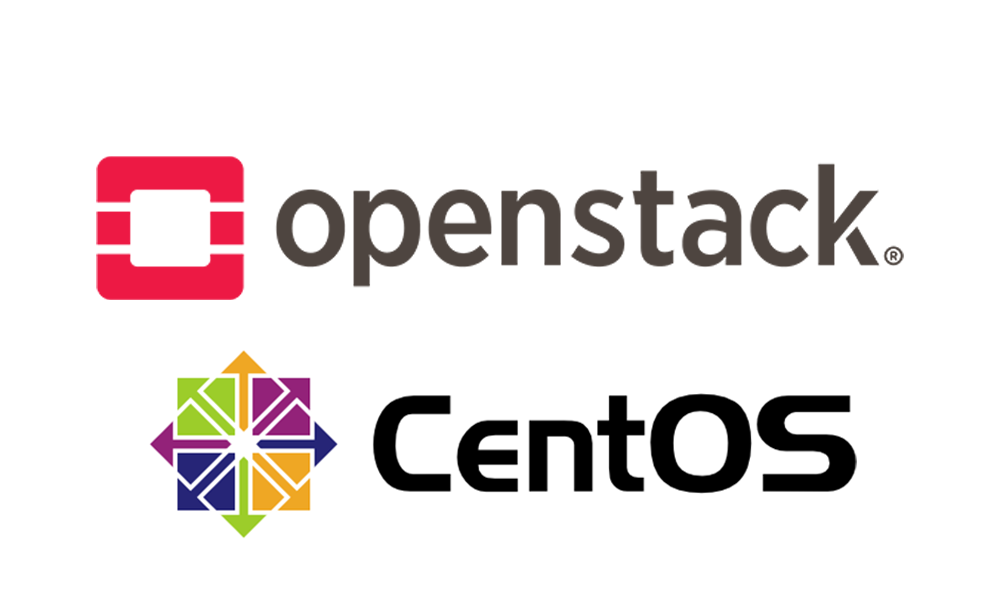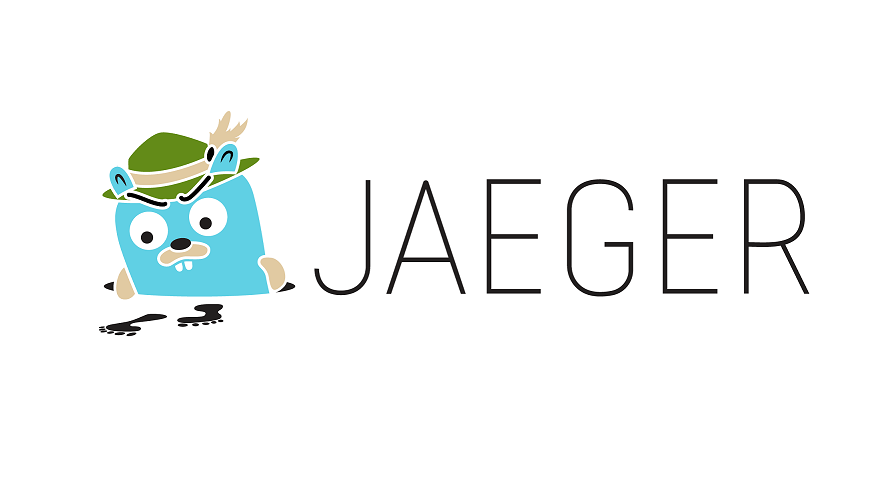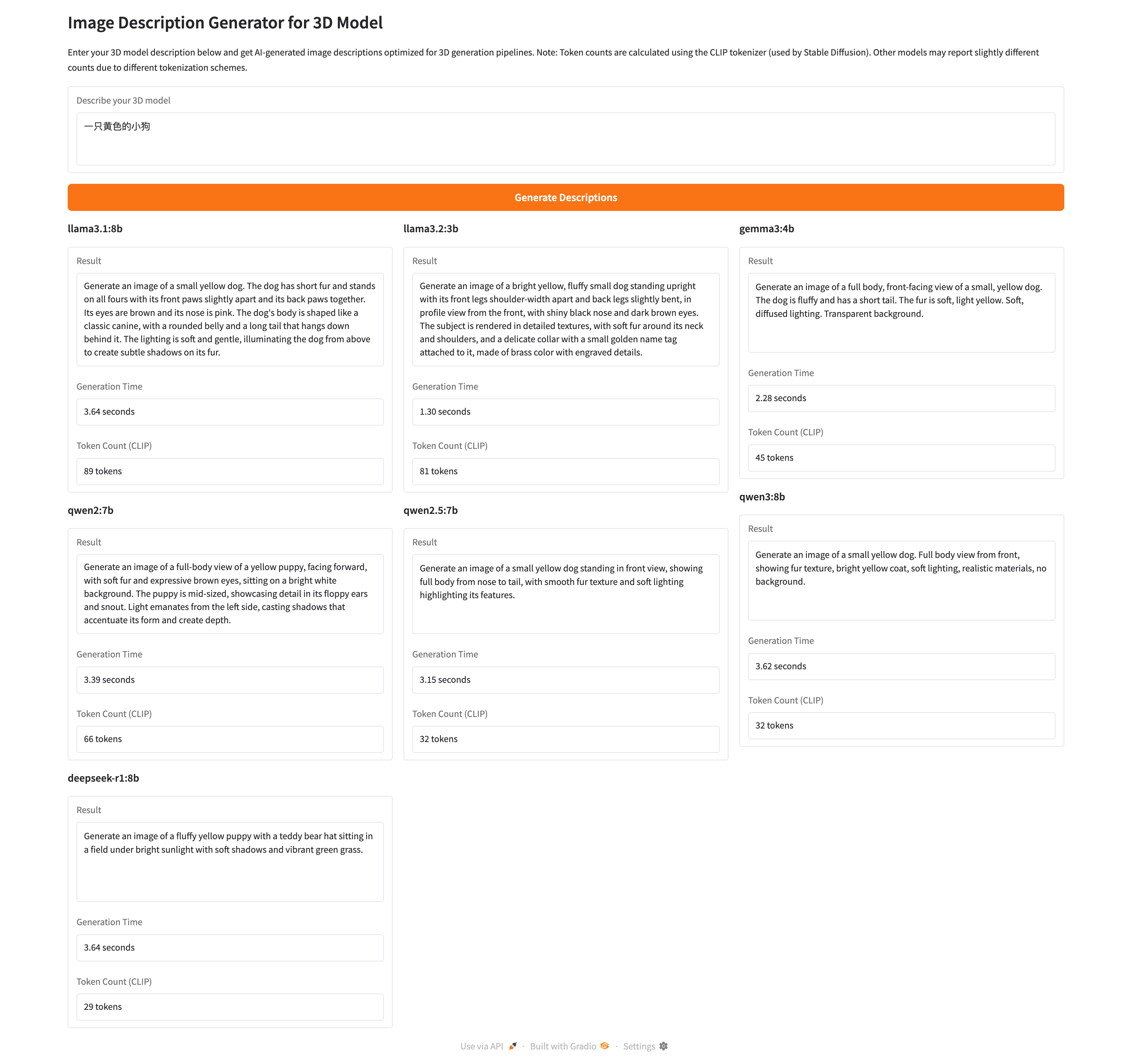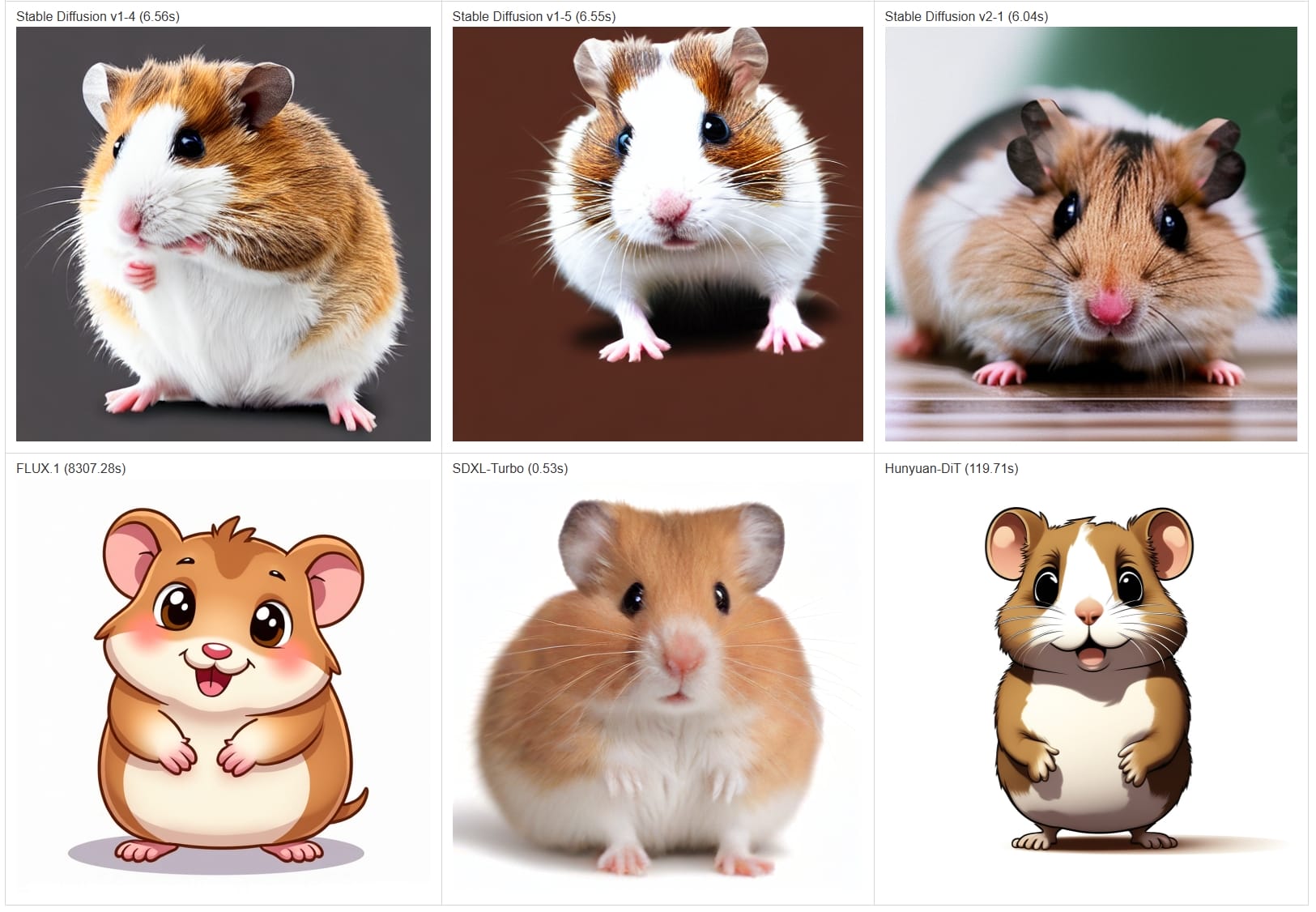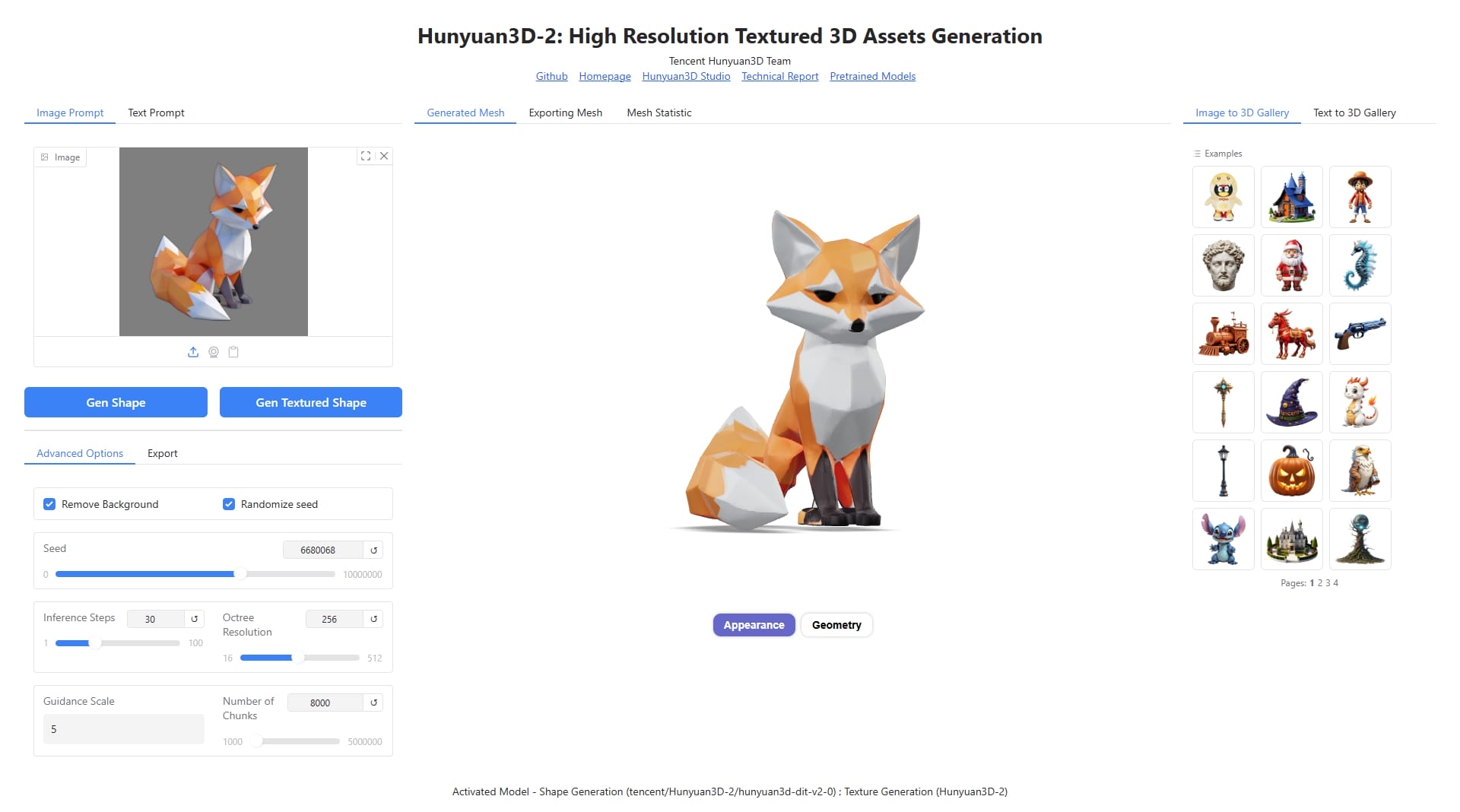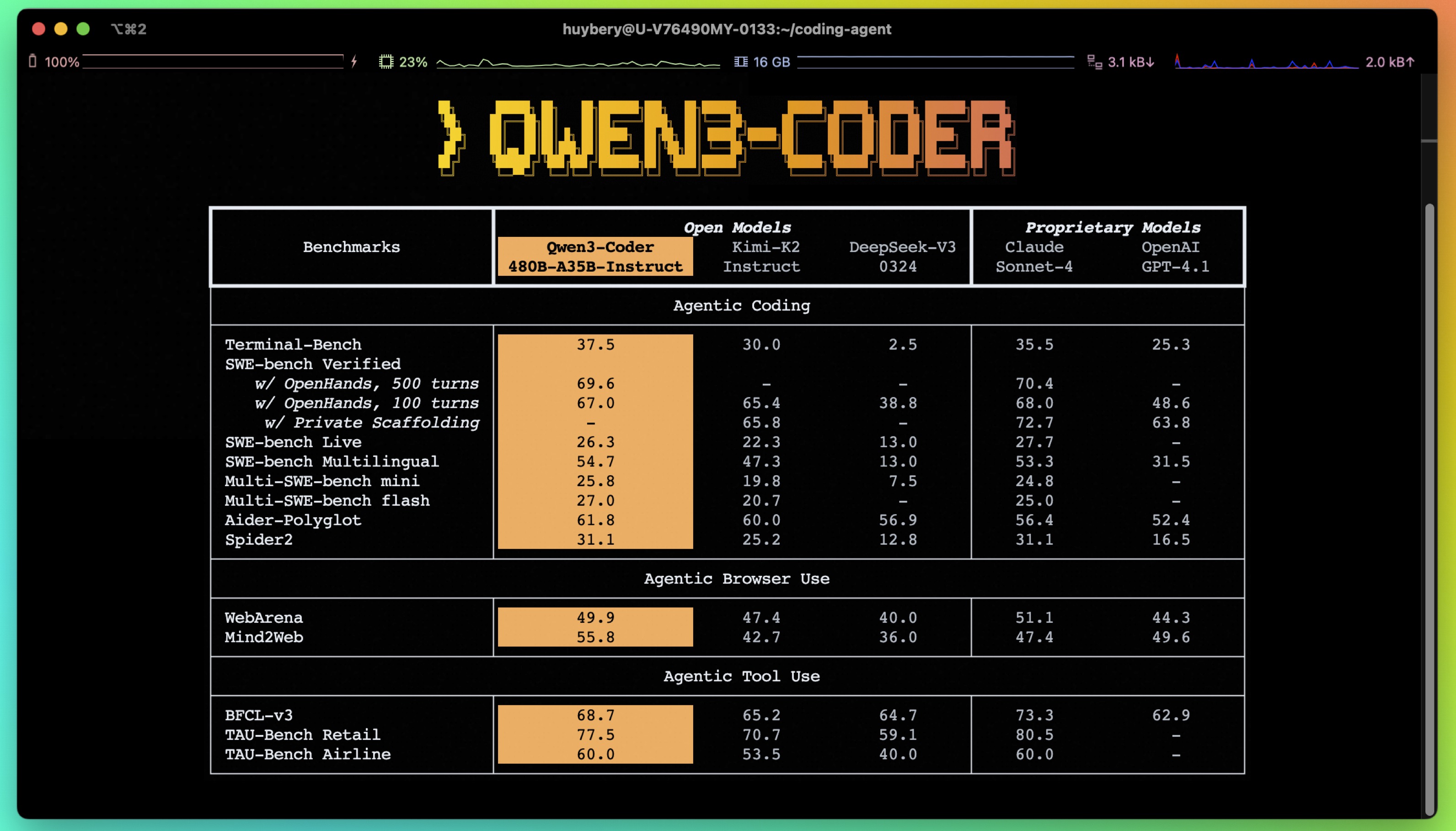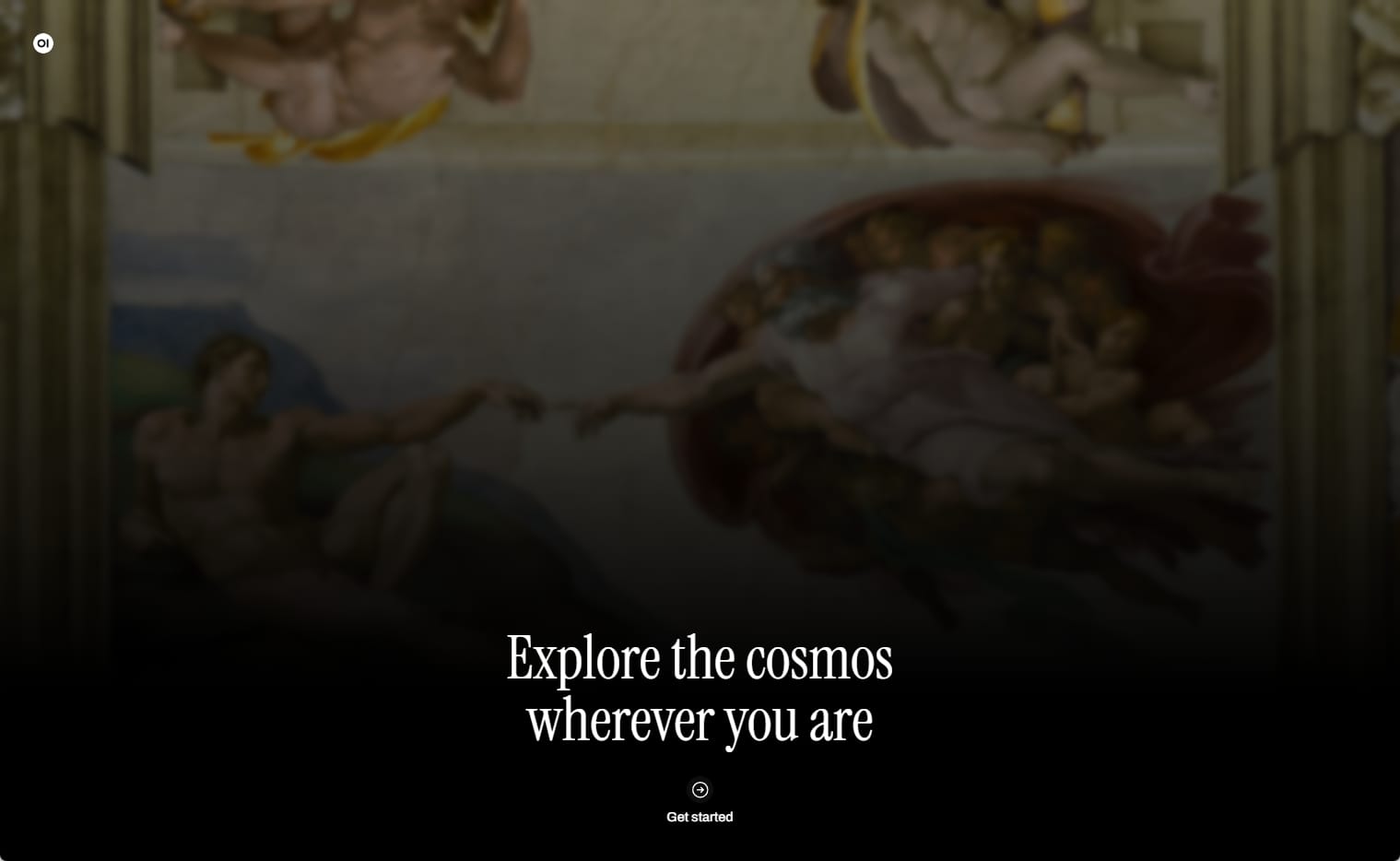CentOS 7 安装 Openstack Rocky 版本 - 环境搭建
环境搭建
按照官方手册 OpenStack Installation Guide 搭建环境
- management network: 10.0.0.0/24
- provider network:203.0.113.0/24
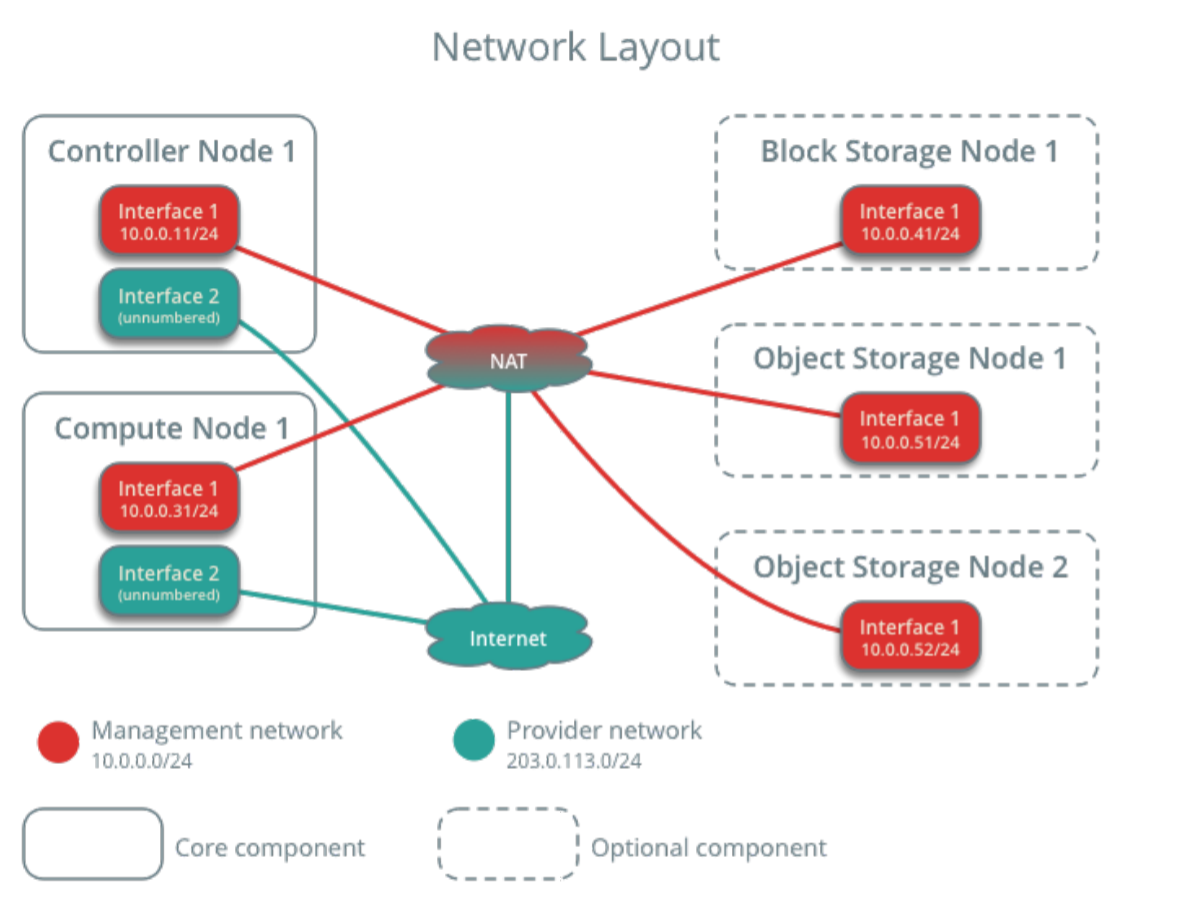
组件间的调用需要添加额外的安全策略,为了方(tou)便(lan),搭建实验环境前,关闭 CentOS 的防火墙和 SELinux 。
1 | # 停止防火墙 |
主机信息
所有主机均开启 ssh 连接,并安装和配置了 vim 。由于在校园网内搭建,因此需要自行架设网关,作为虚拟内网的 DHCP 服务器。另外,校园网需要登录才有互联网,我直接用 curl 了,当然可以写脚本让主机自动连接校园网。
| 主机名称 | 系统 | IP 地址 |
|---|---|---|
| controller | CentOS 7.9.2009 (Core) | ens192: 10.0.0.11 ens224: 留空 |
| compute1 | CentOS 7.9.2009 (Core) | ens192: 10.0.0.31 ens224: 留空 |
| block1 | CentOS 7.9.2009 (Core) | ens192: 10.0.0.41 |
| object1 | CentOS 7.9.2009 (Core) | ens192: 10.0.0.51 |
| object2 | CentOS 7.9.2009 (Core) | ens192: 10.0.0.52 |
| gateway | Ubuntu 20.04.1 LTS (Server) | ens160: 10.0.0.99 ens224: 203.0.113.1 |
网络配置
网关配置
gateway 网关作为 provider 网络的网关和 DHCP 服务器。(不作为 management 网络的网关)
- How to set a root password on Ubuntu 20.04 Focal Fossa Linux
- Allow SSH root login on Ubuntu 20.04 Focal Fossa Linux
配置主机名称和网卡
1 | # 设置主机名称 |
配置流量转发
- How to make a simple router\gateway from Ubuntu Server 18.04 LTS
- Ubuntu 14.04 as a Gateway / Router and a Firewall
1 | # 开启转发功能 |
查看 iptables 规则
配置域名解析 /etc/hosts
1 | # gateway |
启用 DHCP
1 | # 安装 |
其他主机配置
配置双网卡
编辑配置文件 /etc/sysconfig/network-scripts/ifcfg-ens192
1 | ONBOOT=yes |
编辑配置文件 /etc/sysconfig/network-scripts/ifcfg-ens224
1 | BOOTPROTO=none |
配置域名解析 /etc/hosts
1 | # gateway |
配置路由
1 | route add -net 203.0.113.0/24 gw 10.0.0.99 |
由于网关作为虚拟内网的 DHCP 服务器,因此要避免部署环境的主机从网关请求 ip 地址,注意配置语句包含 ;
1 | # 编辑或创建配置文件 |
网络时间协议(NTP)
这里使用 Controller 作为所有节点的 NTP 服务器
控制节点
1 | # 安装 |
其他节点
1 | # 安装 |
验证
1 | # 查看 NTP 服务器源 |
OpenStack 包
所有节点 执行相同操作安装。
针对 openstack-rocky 添加阿里云镜像源
- 直接添加(
yum install centos-release-openstack-rocky)无法下载客户端
1 | cat << EOF >> /etc/yum.repos.d/openstack.repo |
从镜像源安装
1 | # 更新 |
SQL 数据库(MariaDB)
在 控制节点 安装
1 | # 安装 |
消息队列(RabbitMQ)
在 控制节点 安装
1 | # 安装 |
Memcached
在 控制节点 安装
后续安装网络服务(Neutron)时发现得禁用 ipv6 相关的功能,因此配置设置并不是官方提供的 OPTIONS="-l 127.0.0.1,::1,controller" 。
1 | # 安装 |
Etcd
在 控制节点 安装
1 | # 安装 |
本博客所有文章除特别声明外,均采用 CC BY-NC-SA 4.0 许可协议。转载请注明来源 Jckling's Blog!
评论